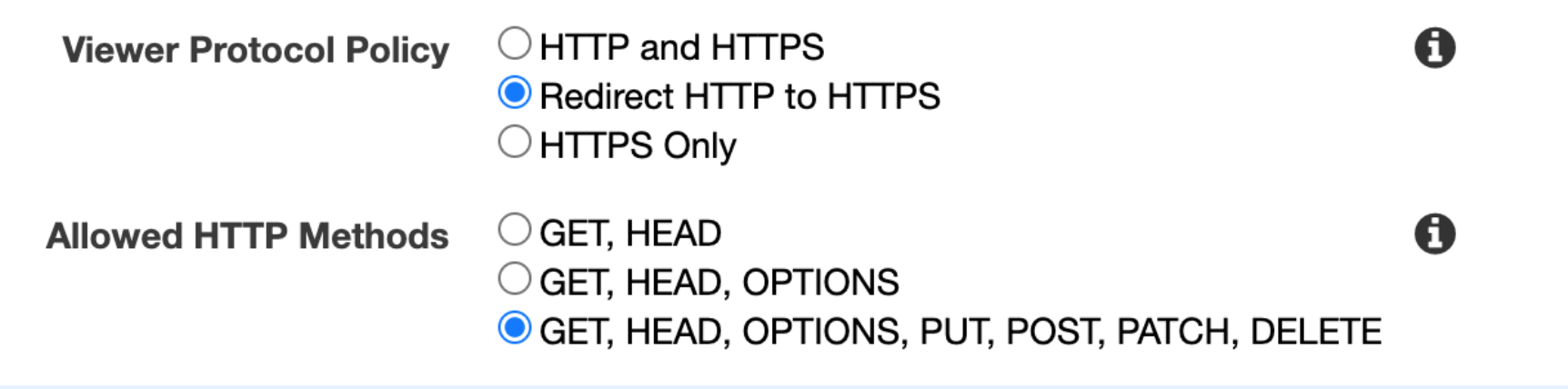Domena Bazy Wiedzy
Dowiedz się, jak skonfigurować własną domenę dla bazy wiedzy
Baza wiedzy jest widoczna pod adresem w domenie User.com (na przykład https://support.user.com/1T1nnM/knowledge-base/root/). Można to jednak łatwo zmienić tak, żeby była dostępna pod wybranym przez Ciebie adresem.
Aby skonfigurować własną domenę bazy wiedzy:
Skonfiguruj domenę w aplikacji User.com
Stwórz rekord CNAME w ustawieniach dostawcy domeny
WAŻNE: Pamiętaj, by pilnować powyższej kolejności, w przeciwnym razie konfiguracja się nie powiedzie. W przypadku jakichkolwiek problemów, skontaktuj się z nami.
Krok 1: Skonfiguruj domenę
W panelu User.com przejdź do: Ustawienia -> Ustawienia aplikacji -> Dodatkowe -> Ustawienia bazy wiedzy.
W polu "Domena" wpisz: docs.<adres_twojej_domeny>
Pod tym adresem będzie dostępna Twoje dokumentacja. "Docs" to przykładowa subdomena, którą możesz wykorzystać (stąd zobaczysz subdomenę "docs" również w następnym kroku).

Krok 2: Stworzenie rekordu CNAME
Na stronie dostawcy (na przykład Cloudflare, Freenome itp.) musisz dodać rekord CNAME kierujący do Twojej aplikacji <nazwa_twojej_aplikacji>.user.com. Domena domyślnie nie działa z certyfikatem SSL i dostępne są tylko połączenia HTTP. Jeśli chcesz dowiedzieć się w jaki sposób skonfigurować połączenia HTTPS, przejdź do tego artykułu.
Przykładowy rekord wygląda jak na poniższym zrzucie ekranu (dla testowej aplikacji user.com, rekord z freenom.com).
Przykład Cloudflare:

Name: subdomena, pod którą chcesz podpiąć Bazę wiedzy
Value: <nazwa_twojej_aplikacji>.user.com
Przykład AWS:
>> Utwórz rekord domeny w Route53
>> Utwórz przekierowanie CloudFront
>> Wskaż adres .user.com
>> Utwórz certyfikat SSL dla przekierowania(można to zrobić bezpośrednio w ustawieniach CloudFront)
>> Skieruj domenę niestandardową na Route53.
Ustaw również poniższe ustawienia jak na screenie: